- BSOD 오류는 상당히 문제가 될 수 있으며이 가이드에서는 Blue Screen of Death 오류의 가장 일반적인 원인을 보여줍니다.
- BSOD 오류의 일반적인 원인 중 하나는 드라이버이므로 업데이트를 유지하십시오.
- 하드웨어 문제는 또 다른 일반적인 원인이므로 하드 드라이브와 RAM을 확인하십시오.
- Windows 10에서 BSoD를받는 경우 하드웨어 연결을 확인하고 모든 오버 클럭 설정을 제거해야합니다.
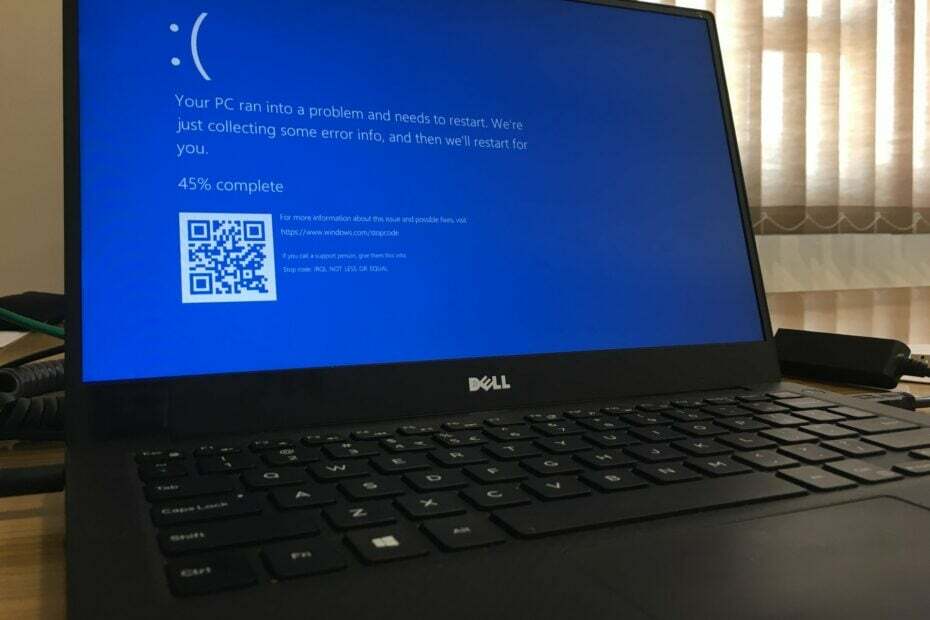
이 소프트웨어는 일반적인 컴퓨터 오류를 복구하고 파일 손실, 맬웨어, 하드웨어 오류로부터 사용자를 보호하고 최대 성능을 위해 PC를 최적화합니다. 3 가지 간단한 단계로 PC 문제를 해결하고 바이러스를 제거하십시오.
- Restoro PC 수리 도구 다운로드 특허 기술 (특허 가능 여기).
- 딸깍 하는 소리 스캔 시작 PC 문제를 일으킬 수있는 Windows 문제를 찾습니다.
- 딸깍 하는 소리 모두 고쳐주세요 컴퓨터의 보안 및 성능에 영향을 미치는 문제 해결
- Restoro는 0 이번 달 독자.
그만큼 죽음의 블루 스크린 Windows 사용자가 접할 수있는 가장 두렵고 잘 알려진 오류 중 하나입니다. 지금은 꽤 오랫동안 우리와 함께 해왔고 윈도우 10 그것으로부터 우리를 구하지 않았습니다.
BSOD (Blue Screen of Death)가 인기가 있더라도 원인을 모르는 사용자가 여전히 많습니다.
진실은 BSOD 오류가 발생하는 여러 가지 이유가 있지만 중요한 하드웨어 및 소프트웨어 문제로 인해 발생한다고 말하기에 충분합니다.
BSOD 오류의 주요 원인은 무엇입니까?
1. 오래된 운영 체제

때때로 BSOD 오류는 Windows 커널에서 실행되는 저수준 소프트웨어 문제로 인해 발생할 수 있습니다. 이는 Microsoft가 수시로 제공하는 최신 기능으로 Windows를 업데이트하여 해결할 수있는 문제입니다.
당신이 당신의 OS 최신 버전으로 업데이트되었지만 방법을 모르겠습니다. 상세 가이드.
2. 오래된 드라이버
Windows 10에서 Blue Screen of Death의 또 다른 일반적인 원인은 드라이버입니다. 오래된 드라이버는 그 자체로 BSOD 오류를 유발하는 데 적극적인 역할을하지 않지만 OS와의 상호 작용은 마찬가지입니다.
Windows OS를 업데이트 할 때마다 이전 드라이버가 새 OS와 충돌 할 수 있으며 BSOD 오류가 발생할 수도 있습니다.
 가장 일반적인 Windows 오류 및 버그 중 일부는 오래되었거나 호환되지 않는 드라이버로 인해 발생합니다. 최신 시스템이 없으면 지연, 시스템 오류 또는 BSoD가 발생할 수 있습니다.이러한 유형의 문제를 방지하려면 몇 번의 클릭만으로 Windows PC에서 올바른 드라이버 버전을 찾아 다운로드하고 설치할 수있는 자동 도구를 사용할 수 있습니다. DriverFix.드라이버를 안전하게 업데이트하려면 다음의 간단한 단계를 따르십시오.
가장 일반적인 Windows 오류 및 버그 중 일부는 오래되었거나 호환되지 않는 드라이버로 인해 발생합니다. 최신 시스템이 없으면 지연, 시스템 오류 또는 BSoD가 발생할 수 있습니다.이러한 유형의 문제를 방지하려면 몇 번의 클릭만으로 Windows PC에서 올바른 드라이버 버전을 찾아 다운로드하고 설치할 수있는 자동 도구를 사용할 수 있습니다. DriverFix.드라이버를 안전하게 업데이트하려면 다음의 간단한 단계를 따르십시오.
- DriverFix 다운로드 및 설치.
- 앱을 실행하십시오.
- 소프트웨어가 모든 결함이있는 드라이버를 감지 할 때까지 기다리십시오.
- 이제 문제가있는 모든 드라이버 목록이 표시되며 수정하고 싶은 드라이버를 선택하기 만하면됩니다.
- DriverFix가 최신 드라이버를 다운로드하고 설치할 때까지 기다리십시오.
- 재시작 변경 사항을 적용하려면 PC를 선택하십시오.

DriverFix
지금 DriverFix를 설치하고 사용하여 손상된 드라이버로 인한 모든 유형의 오류로부터 Windows를 안전하게 보호하십시오!
웹 사이트 방문
면책 조항: 특정 작업을 수행하려면이 프로그램을 무료 버전에서 업그레이드해야합니다.
3. 불량 하드 드라이브
불량 하드 드라이브는 Blue Screen of Death의 원인 중 하나이기도합니다. 즉, 하드 드라이브에 파일이 잘못 쓰여졌지만 눈에 띄게 손상된 하드 드라이브도 있습니다.
새 프로그램을 복사하거나 설치할 때 많은 읽기 및 쓰기 오류가 발생하거나 주기적 중복 검사로 표시된 오류를 자주 본다면 BSOD 오류가 임박했다.
결함이있는 하드 드라이브로 인한 BSOD 오류를 피하려면, 특히 귀하의 것이 이미 오래되었거나 불량 섹터로 가득 찬 경우 새 것을 구입하는 것이 가장 좋습니다.
돈으로 살 수있는 최고의 하드 드라이브를 다양하게 선택하려면 이 기사.
4. 부적절한 연결

시스템 검사를 실행하여 잠재적 오류 발견

Restoro 다운로드
PC 수리 도구

딸깍 하는 소리 스캔 시작 Windows 문제를 찾습니다.

딸깍 하는 소리 모두 고쳐주세요 특허 기술 문제를 해결합니다.
Restoro Repair Tool로 PC 검사를 실행하여 보안 문제 및 속도 저하를 일으키는 오류를 찾으십시오. 검사가 완료된 후 복구 프로세스는 손상된 파일을 새로운 Windows 파일 및 구성 요소로 대체합니다.
하드 드라이브가 BSOD 오류를 일으킬 수있는 유일한 컴퓨터 구성 요소는 아닙니다. 부적절한 케이블 관리 또는 여러 다른 구성 요소의 슬롯이 잘못 장착 되어도 이러한 문제, 특히 RAM이 발생할 수 있습니다.
따라서 PC를 부팅하기 전에 모든 것이 올바르게 배치되었는지 항상 확인하는 것이 좋습니다. 특히 몇 가지 구성 요소를 변경했거나 처음부터 새 PC를 구축 한 경우에 해당합니다.
6. 악성 코드
일반적인 일상 앱과 프로그램은 일반적으로 오류가 발생할 수 있지만 오류가 발생하면 전체 시스템을 사용하지 않고 간단히 종료됩니다.
그러나 컴퓨터 바이러스에 대해서는 똑같은 말을 할 수 없습니다. 이 악성 코드는 PC 레지스트리에 혼란을 일으키고 Windows 10에서 Blue Screen of Death 오류를 즉시 일으킬 수 있습니다.
다행히도 이러한 위협을 제거하는 데 매우 유용한 바이러스 백신 프로그램이 많이 있습니다. 이 진술의 완벽한 예는 Bitdefender는 세계 Nr. 1 개의 바이러스 백신 프로그램.
⇒ Bitdefender 바이러스 백신 받기
7. 오버 클러킹

이것은 게이머에게는 심각한 타격처럼 들릴 수 있지만 오버 클럭킹 PC에서 BSOD 오류가 발생할 수도 있습니다. 기본적으로 PC 구성 요소를 지속적으로 설계된 한계 이상으로 작동하도록 푸시합니다.
따라서 자주 게임을하거나 생계를 유지하지 않는 한 PC를 공장 설정으로 되 돌리는 것이 장기적으로 더 나은 옵션입니다.
8. 과열
오버 클러킹의 주요 결과는 PC 구성 요소의 과열입니다. 물론, 높은 주변 온도, 느린 팬, 불충분 한 팬 수 등과 같은 다른 요인으로 인해 온도가 상승 할 수 있습니다.
PC를 냉각하면 BSOD 오류가 발생하지 않을뿐만 아니라 PC 수명도 상당히 늘어납니다. CPU 팬에 문제가있는 경우 여기를 확인하십시오. 상세 가이드 가능한 한 빨리 문제를 해결하는 방법에 대해 설명합니다.
보시다시피 BSOD 오류를 일으킬 수있는 많은 것들이 있습니다. 물론 사전에 무엇을해야하는지 안다면, 나타날 가능성을 크게 줄일 수 있습니다.
그리고 BSOD 오류가 발생하더라도 모든 것이 손실되지 않습니다. 많은 솔루션 상황을 개선 할 수 있습니다.
 여전히 문제가 있습니까?이 도구로 문제를 해결하세요.
여전히 문제가 있습니까?이 도구로 문제를 해결하세요.
- 이 PC 수리 도구 다운로드 TrustPilot.com에서 우수 등급 (이 페이지에서 다운로드가 시작됩니다).
- 딸깍 하는 소리 스캔 시작 PC 문제를 일으킬 수있는 Windows 문제를 찾습니다.
- 딸깍 하는 소리 모두 고쳐주세요 특허 기술 문제를 해결하는 방법 (독자 전용 할인).
Restoro는 0 이번 달 독자.


